Рінгтони онлайн для iPhone. Як зробити рінгтон для iPhone за допомогою iTunes
Як зробити рінгтон на iPhone? Таким питанням задається кожен власник популярного брендового телефону компанії Apple. Ми всі звикли до того, що для встановлення мелодії на дзвінок потрібно просто вибрати улюблену пісню. У ios з цією справою дещо складніше. У цій статті ми розберемо усі популярні способи створення та встановлення мелодії на дзвінок вашого гаджета.
Щоб iPhone встановити мелодію на дзвінок, потрібно зробити рінгтон. Рінгтон робиться із будь-якої музики. Тривалість його становить трохи більше 30 секунд. Формат файлу дзвінка для ios пристроїв є m4r. Тепер давайте розберемо безкоштовні способистворення мелодії для дзвінка на iPhone
Як зробити рінгтон для iPhone онлайн
Створити мелодію на дзвінок можна в режимі онлайн. Для цього є сайти, які дають змогу це зробити. Розберемо кілька онлайн сервісівзі створення рінгтону.
Створити мелодію онлайн через i-ringthone.ru
На сторінці цього сайту ви можете створити рінгтон з будь-яких музичних файлів, таких як mp3, wav, flac та багато інших. Для створення потрібно зробити такі:
Відео інструкція як створити рінгтон онлайн:
Створити рінгтон для iPhone через ringer.org
Ringer — це ще один сервіс за допомогою якого можна створювати мелодії для ios пристроїв. Відмінність та перевага цього ресурсу в тому, що тут можна зберегти створену мелодію як у mp3, так і форматі для гаджетів Apple. Цей сайт є міжнародним, тому при першому заході оберіть російську мову.
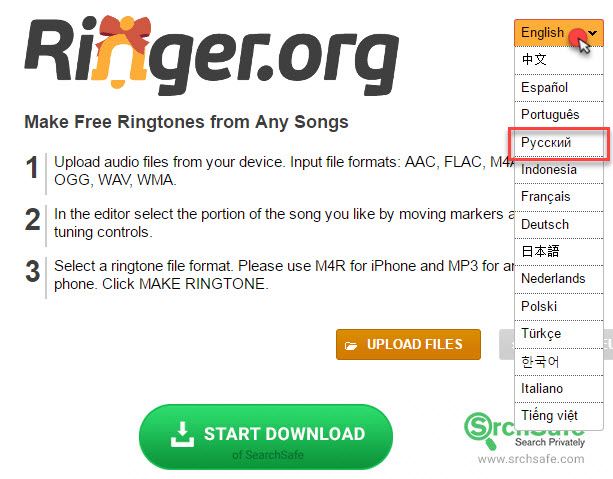
Після вибору російської мови, як і в попередньому сервісі, потрібно завантажити музику, з якої ви хочете зробити рінгтон. Підтримуються такі формати: AAC, FLAC, M4A, MP3, OGG, WAV, WMA. Для завантаження натисніть кнопку ![]() та виберіть музичний файл. Також для завантаження можна просто перетягнути пісню у вікно сайту.
та виберіть музичний файл. Також для завантаження можна просто перетягнути пісню у вікно сайту.
За допомогою зелених маркерів вибираємо фрагмент пісні, який бажаємо поставити на дзвінок.
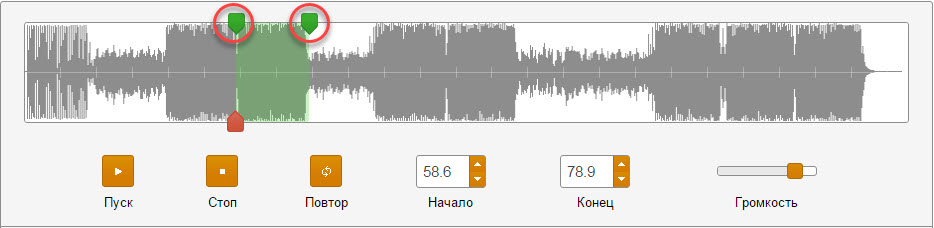
Після визначення з фрагментом нашого майбутнього дзвінка, необхідно вибрати формат, в якому зберігатиметься наша мелодія. На початку статті я вже казав, що для iPhone m4r.Тому перед збереженням вибираємо вибираємо потрібний формат ![]() та натискаємо на кнопку. Після обробки файлу з'явиться вікно, в якому потрібно натиснути кнопку «Завантажити» та вибрати папку, куди зберегти готовий рингтон.
та натискаємо на кнопку. Після обробки файлу з'явиться вікно, в якому потрібно натиснути кнопку «Завантажити» та вибрати папку, куди зберегти готовий рингтон.
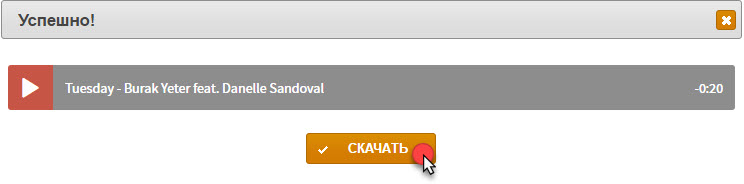
Як зробити мелодію на дзвінок за допомогою iTunes
Зі створенням рінгтонів онлайн ми розібралися. Але що робити якщо раптом немає доступу в інтернет? У цьому випадку мелодію для дзвінка на iPhone можна зробити за допомогою офіційної програми від Apple під назвою iTunes. Покрокова інструкціяяк це зробити.
Крок 1. Відкриваємо програму iTunesта додаємо наш музичний файл. Для додавання пісні вибираємо "Файл" → "Додати файл до медіатеки" або натискаємо комбінацію клавіш "Ctrl + O".

Крок 2Правою кнопкою миші натискаємо на потрібній пісні. У тому, що з'явилося контекстному менювибираємо «Відомості» та переходимо на вкладку «Параметри»

Крок 3Вибираємо час нашого рінгтона. Для цього відзначаємо галочкою пункт «початок» і призначаємо час, з якого він починається. У пункті «кінець» ставимо галочку і пишемо час закінчення нашої мелодії. Натискаємо «Ok» Нагадаю, що тривалість не повинна перевищувати 30 секунд.

Крок 4Виділяємо створений файл та натискаємо "Файл"→"Конвертувати"→"Створити версію в AAC".
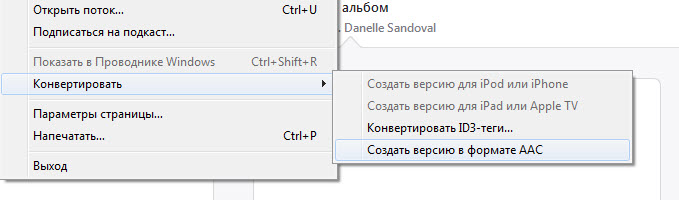
Крок 5.Після створення натискаємо правою кнопкою миші на нашому файлі і в контекстному меню, що з'явилося, вибираємо «Показати в Windows Explorer». 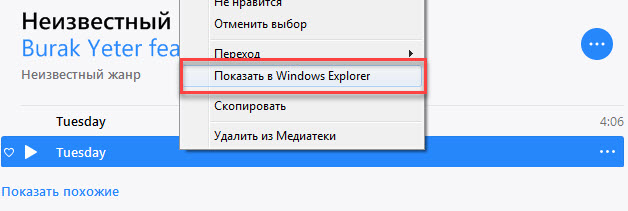
Крок 6.Після натискання відкриється папка із нашим рінгтоном. Цей рінгтон має формат.m4a, але як ми говорили вище, нам потрібен . Для цього просто перейменовуємо файл. Змінити потрібну назву, яка знаходиться після точки. Замінюємо "a" на "r". У результаті ми отримуємо рінгтон для iPhone.
Якщо ви не бачите розширення музичного файлу, то пройдіть у «Панель управління» → «Оформлення та персоналізація» → «Параметри папок». Тут на вкладці "Вид" приберіть галочку з меню "Приховувати розширення для зареєстрованих типів файлів".
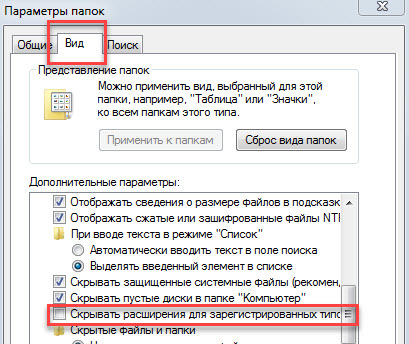
Як ви помітили створювати рингтони через iTunes зовсім не зручно. Я сам ніколи не створюю мелодії для дзвінка через цю програму. Роблю їх за допомогою програми iTools. Як це зробити, читайте нижче.
Зробити рінгтон за допомогою програми iTools
У статті « » я вже говорив про те, що за допомогою цієї програми можна створити, встановити та видалити рінгтон у ваше ios пристрій. Тут я докладно напишу процес створення мелодії для дзвінка. І так приступимо.
Для початку, звичайно, відкриваємо програму. Переходимо в розділ «Інструменти» та вибираємо «Створити рінгтон»

Як і в інших способах створення спочатку потрібно завантажити пісню. Зробити це можна двома способами:
Після завантаження зеленими маркерами виберіть потрібний фрагмент пісні.

Нижче за музичною шкалою є панель керування. За допомогою кнопки «Play» ви можете прослухати виділений фрагмент та за потреби відредагувати його. Так само для зручного обрізання, можна вручну вказати час початку і кінця створюваного рінгтону. Правіше бути інформація про тривалість вашої майбутньої мелодії.

Після того як ви редагували, можна відразу встановити рінгтон у телефон. Для цього iPhone має бути підключений до програми. Після підключення до iTools натисніть кнопку.
Як завантажити рінгтон в iPhone
Робити рингтони ми навчилися. Тепер слід логічне питання, а як завантажити його в телефон? Тут є кілька способів завантаження. До того ж у мене було таке, що не iTunes, не iTools не хотіли завантажувати мелодію. І мені тоді допоміг. Тому давайте розберемо всі три способи, які я використовую.
Першим способом можна завантажити через офіційну програму Apple. Для цього відкриваємо програму та підключаємо свій гаджет до комп'ютера. Вибираємо «Файл» →"Додати файл у медіатеку" і в меню вибираємо рингтон. Він з'явиться у програмі. Відзначаємо нашу мелодію та натискаємо застосувати.

Завантажити через iTools
Другим способом є завантаження за допомогою iTools. Запускаємо програму та підключаємо телефон. Вибираємо розділ «Музика» та категорію «Системні звуки»
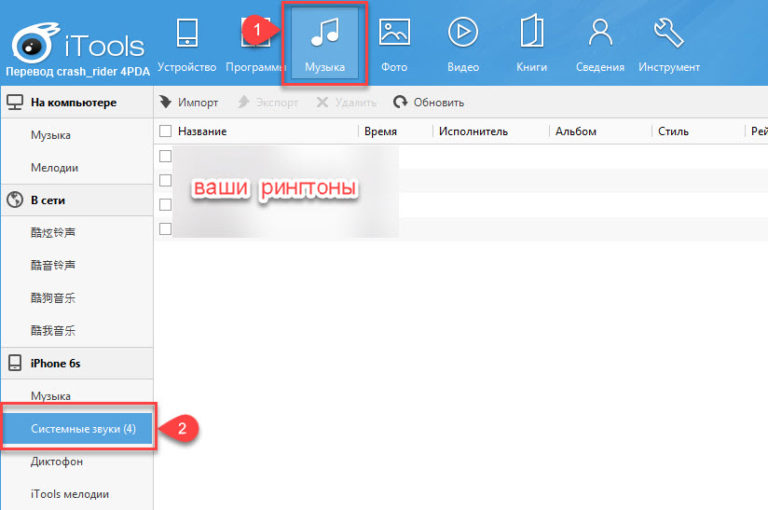
Мелодію дзвінка можна перетягнути у вікно програми або вибрати. У вікні, натисніть на ![]() та виберіть свій рінгтон. Після цього натисніть і мелодія має завантажитись у ваш телефон.
та виберіть свій рінгтон. Після цього натисніть і мелодія має завантажитись у ваш телефон.
Завантажити через iFunBox
Відкриваємо програму та підключаємо свій гаджет. Переходимо до розділу «Пристрій» та вибираємо «Рінгтон».

Прагнення до унікальності та індивідуалізації стало, напевно, одним із тих, що давлять у сучасному світі. Воно проявляється практично у всьому, навіть у бажанні зробити свій телефон неповторним. Щодня тисячі користувачів стають власниками нових Iphone, але більшість із них не задовольняють ті стандартні, одноголосі трелі, які встановлені як дзвінки. Як же створити рінгтон дляiPhoneонлайн,свій власний, зроблений своїми руками?
Багато користувачів, напевно, знають, що рінгтон – це мелодія або звук, який відтворюється на стільниковий телефондля оповіщення про вхідному дзвінкуабо повідомлення. Іншими словами, мелодія дзвінка і рінгтон є по суті одним і тим самим, тільки мають два обмеження:
- Рінгтон має лише формат m4r;
- Вибрана мелодія на айфонімає звучати менше 30 секунд.
Сьогодні в інтернеті загальна кількість різних мелодій, які можна закачувати в смартфон, обчислюється десятками тисяч, починаючи від самих простих звуківдо поліфонічних композицій; від сучасних хітів до класики. Як кажуть, тут кожен знайде собі щось до смаку. Але як зробити рінгтон на айфон,якщо ні для дзвінка улюбленої пісні? Якщо тільки маленький фрагмент із улюбленої композиції ви хотіли б вирізати?
Власний варіант музичного сигналу можна створити безкоштовно та без реєстрації, використовуючи записану на персональному комп'ютерімузику в самих різних форматах. Тільки для цього слід скористатися однією з численних програм, за допомогою яких можна конвертуватимузику вm4 r, редагувати файли звукових форматів та надіслати готовий рінгтон на мобільний телефон.
Але зараз це все у минулому. Можна легко встановити власну мелодію на телефоні як дзвінок, будильник або або SMS-повідомлення, використовуючи дане додаток, який допоможе це зробити швидко і просто без комп'ютера. Але перед тим як заходити в програму, перевірте - чи є у вас в айфоні музика, інакше качати буде ні з чого і зробити дзвінок на айфонне вийде. Якщо ваша улюблена мелодія вже є, то запускаємо додаток і починаємо нескладну процедуру.
Отже, приступаємо:
Крок 1.Завантажуємо файл у програму . Для цього натискаємо кнопку «Завантажити mp3», вибираємо потрібний файл та чекаємо, поки він завантажиться та буде підготовлений. Можемо завантажити музичний файл та звичайним перетягуванням миші.
Крок 2Вибираємо необхідний фрагмент. Як тільки файл завантажиться і буде доступним для редагування (а це залежить від швидкості вашого інтернету), можемо вибрати потрібний фрагмент. За допомогою зелених маркерів позначаємо початок і кінець потрібного уривка та починаємо різати mp3. Однак не всі мелодії, які ми хочемо обрізати, мають місце, яке дозволило б практично непомітно «перескочити» назад. Тому можемо прослухати виділений момент за допомогою зациклювання.
Крок 4Прослухаємо отриманий результат після того, як конвертація музичного файлу закінчилася.
Крок 5.Якщо все вийшло чудово, можемо скачати рінгтон на айфон. Якщо щось не так, доведеться повернутися за допомогою кнопки «Назад» до редагування.
Готово, ви самостійно, та абсолютно безкоштовно зробили дзвінок на айфононлайн . Запропонований нами конструктордопоможе вам створити власну мелодію, якої більше немає у кого. Причому, як ви переконалися, весь процес створення суттєво заощаджує час і Ви можете створювати необмежену кількість рингтонів для свого телефону. Єдина порада – вибирайте лише якісну мелодію.
Щодня дуже багато людей купують собі новий iPhoneале багато хто навіть не уявляє собі як вони можуть бути зручними у використанні. Після покупки для багатьох власників iPhone стає великою проблемою налаштування та встановлення рінгтонів для iPhone.
Одним із самих простих способівце медіацентр iTunes. За допомогою нього ви зможете редагувати будь-який рінгтон, який вам сподобався, і без будь-яких зусиль встановити його на вхідний викликабо будильник.
1.
Потрібно запустити iTunes на своєму ПК чи ноутбуку.
2.
Вибираємо піснею, зайшовши до бібліотеки iTunes.
3.
Натискаєте після наведення на потрібну вам мелодію правою кнопкою миші та вибираєте пункт «Деталі». У пункті "Відомості" переходимо в параметри і там ви побачите "Початок" та "Кінець". Тепер вам потрібно вибрати уривок, який вам найбільше подобається. Важливим моментомє те, що ваша композиція не може перевищувати 30 секунд. Для цього вам потрібно вибрати відрізок з мелодії. Наприклад, ставимо проміжки «Початок» 0:05, а «Кінець» – 0:35. Після всіх вищезроблених дій натискає кнопку ОК.
4.
Тепер потрібно знову натиснути правою кнопкою миші за обраною вами мелодією та вибрати пункт «Створити версію в форматі AAC». Після того як ви натиснули на пункт «Створити версію у форматі AAC», iTunes почне обробку вашої мелодії і створить вибраний вами відрізок. Після закінчення обробки ваша обрізана мелодія з'явиться поряд із оригіналом.
5. Наступним кроком необхідно змінити формат с.m4a на.m4r. Після чого він стане рингтоном для iTunes.

6.
Додаємо рінгтон двома клацаннями в медіатеку iTunes.
7.
Підключаємо свій айфон до iTunes і переходимо на вкладку Звуки, де ставимо галочку в пункт «Синхронізувати звуки». Після синхронізації ваша мелодія буде доступна на вашому iphone.
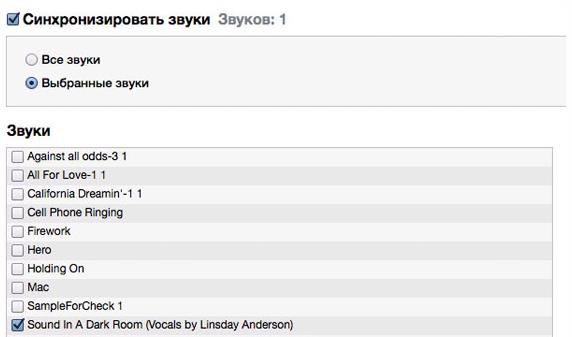
8. Включаємо iPhone та заходимо в налаштування телефону. Налаштування -> Звуки -> Рінгтон і ставимо галочку напроти вашої мелодії дзвінка. Установка завершена, і у вас тепер нова мелодія для вхідних дзвінків.
Новий iPhone мені подарували на день народження. Не те, щоб я дуже про нього мріяла, зате «модненько» і, як сказав один мій друг, «якщо бачиш блондинку з айфоном, швидше за все це фарбована брюнетка». Фі, звичайно, і взагалі не смішно, але освоювати телефон було і справді непросто, хоча, безумовно, дуже цікаво. За весь час користування цим телефоном я дізналася багато нового, а сьогодні я розповім, як зробити рінгтон для iPhone з використанням iTunes.
Насамперед, навижавшись від захоплення і награвшись з основними функціями, я вирішила поміняти мелодії дзвінків. В інструкції до телефону ні про що подібне промови, зрозуміло, не було, довелося лізти в інтернет. Якісь додаткові програми, системні файли - я навіть спочатку засмутилася, як все складно. А потім на якомусь форумі мені нарешті пояснили, як самій зробити рінгтони для свого iPhone. Ділюсь цінним досвідом з Macster.
1. Для початку потрібно запустити програму iTunes та завантажити в медіатеку ті мелодії, з яких робитимемо рингтони. Наприклад, я хочу як рінгтон мелодію "After Dark" з фільму «Від заходу сонця до світанку».
У розділі «Файл» вибираю «Додати до медіатеки...» та знаходжу потрібну пісню.
2. На жаль, рінгтони для iPhone мають один недолік - вони не повинні бути більше 30 секунд, тому пісню доведеться обрізати.
Клікаю правою кнопкою миші на пісню та вибираю меню «Інформація». Відкриється нове вікно, де потрібно перейти до розділу "Параметри". Мені подобається початкова частина After dark, яка триває якраз 27 секунд. Вказую цей час у графах «Старт» та «Час зупинки».

3. Тепер мелодію для рінгтону потрібно перекодувати. Ще раз натискаю на "After Dark" правою кнопкою і вибираю меню "Створити версію для AAC".

5. Відкривається вікно Finder, де в папці лежать два файли: один із розширенням.mp3 ( повна версіяпісні), інший - .m4a (потрібний мені шматочок тривалістю 27 секунд). Розширення для рінгтонів iPhone - .m4r, тому перейменовуємо файл з After dark.m4a на After dark.m4r.
7. Після цього видаляю новостворений файл із медіатеки iTunes, повертаюся до робочого столу, подвійний клік за файлом After dark.m4r - і він з'являється в iTunes у розділі «Рінгтони».
8. Підключаю iPhone до комп'ютера за допомогою USB-шнура та в меню телефону на iTunes вибираю розділ «Рінгтони». Розставляю галочки для синхронізації та натискаю «Застосувати».

8. Відключаю телефон, і вуаля – у меню рінгтонів з'являється потрібна мені мелодія.

9. Повертаюся до пункту 2 та знімаю галочки «Старт», «Час зупинки» з початкової пісні.
От і все! Я чекаю на дзвінок своєї подруги, але цього разу я їй відповідати не буду. Дуже музика хороша. А ви йдіть тренуйтеся – адже тепер ви знаєте, як зробити рінгтон для iPhone.
Зручні створення і на iPhone. Але більшість із них вимагають використання комп'ютера, чого користувачі можуть собі дозволити не завжди. Про те, як зробити рінгтон прямо на iPhone і відразу встановити його як мелодію дзвінка розповіли в цій інструкції.
Зазначимо, що цей спосіб створення рінгтонів на iPhone без ПК існує вже дуже давно. Проте скористатися ним могли далеко ще не все. Все тому, що програма GarageBand, за допомогою якої ми і будемо створювати рінгтон прямо на iPhone, раніше була платною для більшості користувачів. З недавнього часу Apple зробила його абсолютно для всіх, завдяки чому описаний у цій інструкції спосіб створення рінгтону на iPhone без ПК став актуальним для кожного користувача.
Також перед початком необхідно відзначити два мінуси даного способу. По-перше, програма GarageBand важить 1,44 ГБ, через що тримати його встановленим на пристрої зможуть не всі користувачі. А по-друге, вирізати рінгтон із пісні з колекції Apple Musicза допомогою GarageBand, на жаль, не вийде.
Крок 1. Встановіть програму GarageBandна iPhone і запустити його.
Крок 2. Перейдіть до меню « Аудіорекордер», прогорнувши до нього на головному екрані програми.
Крок 3. Натисніть на кнопку із зображенням шарів у лівому верхньому кутку(Показана на скріншоті нижче).
![]() Крок 4. Вимкніть метроном, натиснувши кнопку з його зображенням.
Крок 4. Вимкніть метроном, натиснувши кнопку з його зображенням.
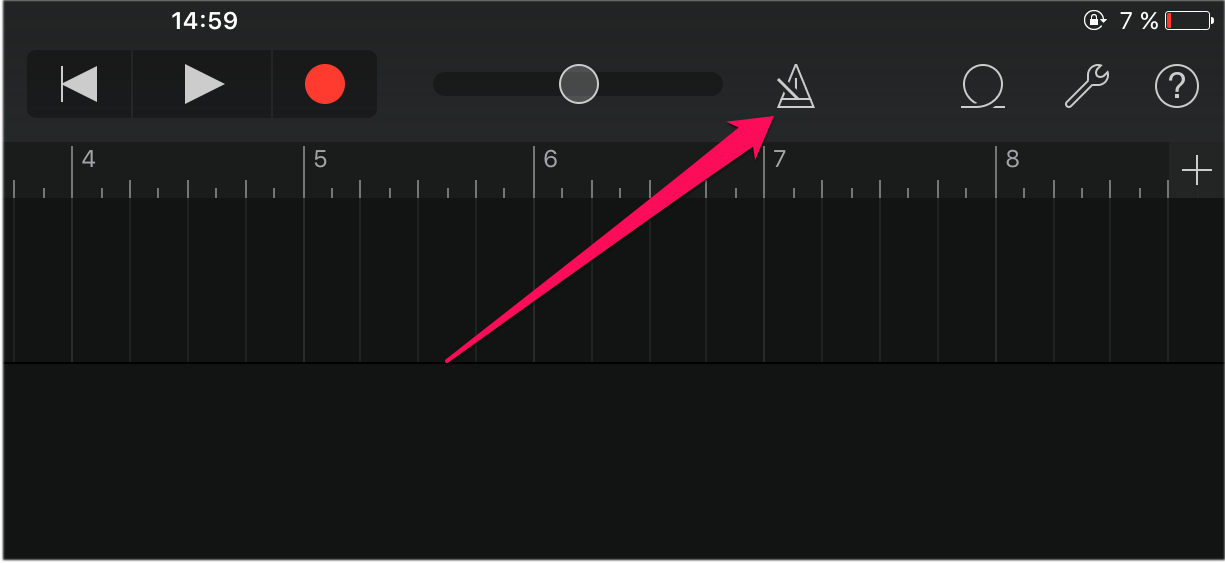 Крок 5. Натисніть кнопку « +
» Праворуч від запису.
Крок 5. Натисніть кнопку « +
» Праворуч від запису.
 Крок 6. У вікні « Секція пісні» виберіть пункт « Секція А» та активуйте перемикач « Автоматично».
Крок 6. У вікні « Секція пісні» виберіть пункт « Секція А» та активуйте перемикач « Автоматично».
 Крок 7. Натисніть на іконку із зображенням петлі у верхньому правому куті екрана, виберіть вкладку « Музика».
Крок 7. Натисніть на іконку із зображенням петлі у верхньому правому куті екрана, виберіть вкладку « Музика».
 Крок 8. Знайдіть пісню, з якої ви хочете зробити рінгтон, затисніть на ній пальцем і перенесіть доріжку на головному екрані програми.
Крок 8. Знайдіть пісню, з якої ви хочете зробити рінгтон, затисніть на ній пальцем і перенесіть доріжку на головному екрані програми.
 Крок 9. Натисніть імпортований трек, щоб перейти в режим редагування.
Крок 9. Натисніть імпортований трек, щоб перейти в режим редагування.
 Крок 10. Змініть довжину пісні, пересуваючи краї початку та кінця треку. Звертаємо увагу, що тривалість рингтона повинна становити 30 секунд.
Крок 10. Змініть довжину пісні, пересуваючи краї початку та кінця треку. Звертаємо увагу, що тривалість рингтона повинна становити 30 секунд.
Для максимально точного створення рингтона, наблизьте доріжку, розтягнувши її двома пальцями.
Крок 11. Після створення рінгтону натисніть на трикутник (або напис «Мої пісні») у лівому верхньому кутку. Ви перейдете до списку створених GarageBand пісень.
 Готово! Ваш рінгтон став доступним для встановлення в меню « Налаштування» -
« Звуки».
Готово! Ваш рінгтон став доступним для встановлення в меню « Налаштування» -
« Звуки».











